1.1 Información acerca de suse studio
- ¿ Qué es suse studio ?
Básicamente Suse studio es una página web donde podemos crear nuestro sistema Linux totalmente personalizado.
- ¿ Donde podemos encontrarlo ?
Suse studio se encuentra en la siguiente dirección Web http://susestudio.com/ y lo único que necesitaremos será registrarnos.
2.2 Ejemplo de instalación de un Linux ligero con FTP, Apache y Samba
Lo primero que haremos será ir a la web de susestudio.com preferiblemente desde el navegador mozilla, ya que parece que con Internet explorer da algunos fallos.
una vez allí, introducimos un usuario y contraseña ya creado, o creamos uno nuevo
Ahora daremos a crear nuevo sistema o "aparato" ( create new appliance )
Ahora nos aparecerá una serie de opciones en OpenSUSE 12.1 que es la última versión a día de hoy disponible, por tanto será la más actualizada y teóricamente mejor.
Disponemos de varias opciones, como la versión gráfica del KDE o GNOME cuyo tamaño de descarga/instalación live es de aproximadamente 700 Mb o como en nuestro caso una versión ligera y sólo con el terminal., la versión "Server" cuyo tamaño es de aproximadamente 300 Mb.
Elegiremos versión de 32 o 64 bits un nombre cualquiera ( es aconsejable un nombre recordatorio como sistema servidor o similar.. ) y por último pulsamos el botón de crear.
El siguiente paso es la personalización de nuestro sistema, prácticamente podemos personalizar todo, como el aspecto de inicio, los programas que queremos agregar, los usuarios, etc.pero vayamos por partes...
En el apartado de "Software" podemos elegir entre buscar directamente el software que queremos o ir a cada sección. Por ejemplo si queremos un lector de documento de texto iremos a "office", si queremos un reproductor de video iremos a "multimedia"...
En nuestra práctia vamos a elegir las siguientes aplicaciones.
- Apache2
- vsftpd
- Samba
- nano
Con todo esto nuestro servidor tan apenas llega a ocupar 200 mb de espacio. y en versión live!!
Ahora pasamos a la pestaña "Configuration" donde elegiremos prácticamente todo lo demás como el idioma, los usuarios, la apariencia, y otros más..
En el apartado "startup" seleccionamos la forma en la que queremos que inicie el sistema ( modo gráfico, modo terminal, etc. ).
En desktop es recomendable si hemos elegido un sistema con desktop o sistema gráfico que marquemos la casilla "automtically log" nos ahorraremos el tener que introducir nombre y contraseña a la hora de entrar. También en este apartado podemos elegir los programas que queremos que inicie a la vez que el sistema.
Por si esto fuese poco, también podemos añadir script y archivos fuera del buscador mencionado antes.
 Por último seleccionamos la forma en la que queremos nuestro sistema ( USB, máquina virtual, ISO... ), pulsaremos el botón de Build y empezará a crearlo, tras unos 10-20 min ( depende sobre todo de los paquetes o programas añadidos ) nos permitirá descargarlo de manera gratuita.
Por último seleccionamos la forma en la que queremos nuestro sistema ( USB, máquina virtual, ISO... ), pulsaremos el botón de Build y empezará a crearlo, tras unos 10-20 min ( depende sobre todo de los paquetes o programas añadidos ) nos permitirá descargarlo de manera gratuita.En definitiva una forma fácil de crear servidores totalmente personalizados y ligeros.








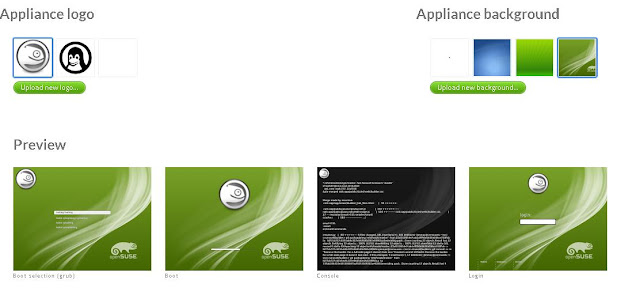

No hay comentarios:
Publicar un comentario